Internetā jūs varat atrast ļoti daudz bezmaksas fotoattēlu veidnes katrai gaumei. Jūs varat izvēlēties rāmja veidni, veidni ar kalendāru vai apsveikuma uzrakstu, veidni cilvēka figūras formā utt. Ir arī veidnes vairākiem fotoattēliem - pāriem, ģimenei vai grupai. Šādi veidotu fotoattēlu varat saglabāt lietošanai internetā vai izdrukāt.
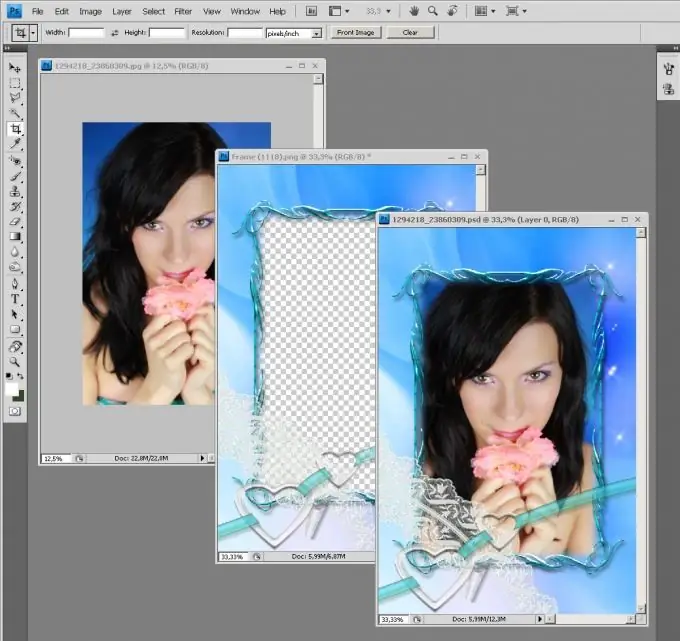
Instrukcijas
1. solis
Atrodiet fotoattēlu, kuru vēlaties noformēt, izmantojot veidni. Lejupielādējiet veidni, kas atbilst jūsu fotogrāfijai (parasti.
2. solis
Salīdziniet veidnes un fotoattēla izmēru. Ja tie atšķiras, padariet tos vienādus augstumā vai platumā, izmantojot izvēlnes vienumu "Attēls - attēla izmērs". Atcerieties, ka labāk ir samazināt lielāku attēlu, nevis palielināt mazo, lai saglabātu vislabākās kvalitātes materiālus.
3. solis
Atveriet veidni un fotoattēlu Adobe Photoshop grafiskajā redaktorā. Jums būs nepieciešama palete "Slāņi". Tas tiks atvērts, nospiežot taustiņu F7. Ievietojiet darbvietā divus logus blakus - ar fotoattēlu un rāmi. Padariet aktīvu logu ar rāmi, noklikšķinot uz tā ar peli.
4. solis
Pārliecinieties, ka slāņu paletē jābūt redzamam vienam slānim - uz kura atrodas rāmis. Tagad jūs varat ievilkt šo slāni ar peli fotoattēla faila logā tā, lai rāmis būtu augšpusē. Pārvietojot slāni, turiet nospiestu taustiņu Shift - tad rāmis gulēs tieši attiecībā pret faila malām.
5. solis
Skatiet, vai esat apmierināts ar rezultātu. Varbūt vēlaties padarīt fotoattēlu mazāku? Lai to izdarītu, pirms fotoattēla mērogošanas fona slānis jāpārvērš parastā. Lai to izdarītu, veiciet dubultklikšķi uz slāņa nosaukuma. Parādīsies dialoglodziņš, kurā pēc noklusējuma varat ievadīt jaunu slāņa nosaukumu - "Layer 0". Pārējie parametri ir krāsa, kas tiks izmantota slāņa apzīmēšanai paletē, slāņa sajaukšanas režīms un caurspīdīgums nav jāmaina.
6. solis
Ja nepieciešams, mainiet fotoattēla izmēru zem rāmja. Rīkjoslā atlasiet “Pārvietot rīku”. Šī rīka ikona ir maza melna bulta ar krustiņu blakus. Rīkjoslā tas ir pirmais no augšas. To var izsaukt arī, nospiežot taustiņu "V". Lūdzu, ņemiet vērā: rīku iestatījumu panelī, kas atrodas programmas darbvietas augšdaļā, ir jāatzīmē izvēles rūtiņa “Rādīt pārveidošanas vadīklas”.
7. solis
Noklikšķiniet uz viena no kvadrātiem, kas parādās jūsu priekšā. Punktētajai līnijai jāpārvēršas par vienotu līniju. Rīka iestatījumu panelī (programmas vietas augšpusē) atrodiet ķēdes ikonu un noklikšķiniet uz tās. Tas ir nepieciešams, lai attēls proporcionāli mainītos.
8. solis
Samaziniet vai palieliniet slāni ar peli, turot nospiestu taustiņu kombināciju Shift + Alt. Kad fotoattēls ir vēlamā izmēra, noklikšķiniet uz atzīmes ikonas, kas atrodas tuvāk darbvietas augšējam labajam stūrim. Blakus iesvītrotā apļa ikona atiestata visas izmaiņas, kas veiktas slāņa izmērā.
9. solis
Ja rezultāts jums ir piemērots, saglabājiet fotoattēlu ar jaunu nosaukumu, izmantojot izvēlnes vienumu "Fails - Saglabāt kā".jpg"






